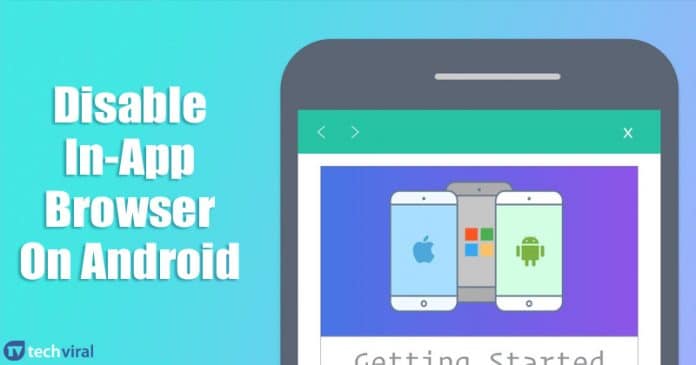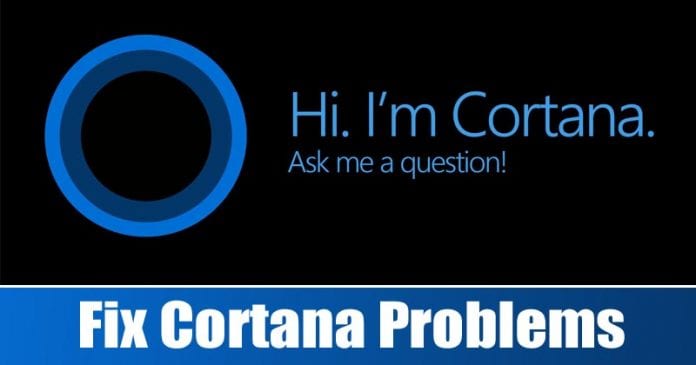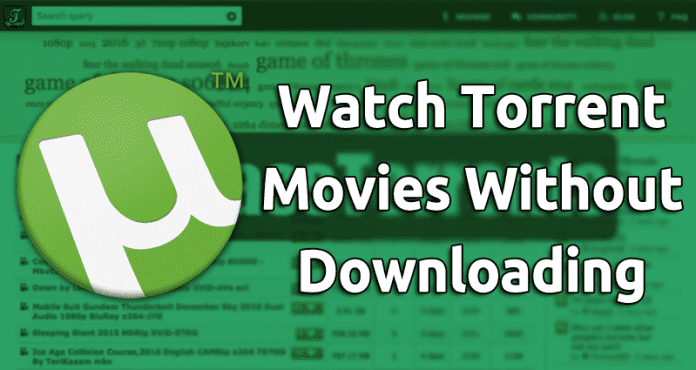Zde je návod, jak povolit boční panel v prohlížeči Google Chrome!
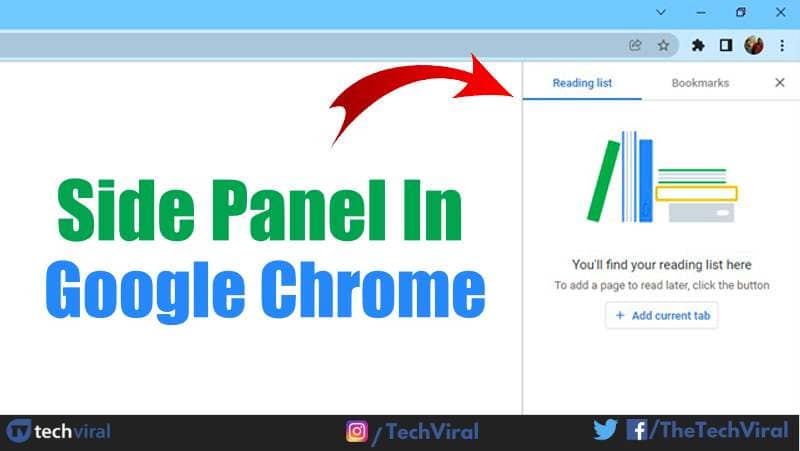
Pokud jste používali Microsoft Edge, možná víte, že prohlížeč má něco známého jako Vertical Tabs. Vertikální záložky na Edge nejen dobře vypadají; výrazně zvyšuje efektivitu práce.
Chrome tuto funkci neobsahuje, ale můžete ji získat instalací rozšíření. Zdá se, že Google Chrome přidal funkci bočního panelu, která přidává záložky a vyhledávací pole na novou kartu Přečíst později v prohlížeči Chrome.
Tato funkce je k dispozici ve stabilním sestavení Google Chrome, ale je skryta za příznakem. Pokud tedy chcete do prohlížeče Google Chrome přidat boční panel, čtete správného průvodce.
Kroky k povolení bočního panelu v prohlížeči Google Chrome
V tomto článku se s vámi podělíme o podrobného průvodce, jak povolit funkci bočního panelu v novém prohlížeči Google Chrome. Takže, pojďme se podívat.
1. Nejprve otevřete prohlížeč Google Chrome a klikněte na tři tečky > Nápověda > O prohlížeči Chrome. Je třeba aktualizovat prohlížeč Chrome na nejnovější verzi.
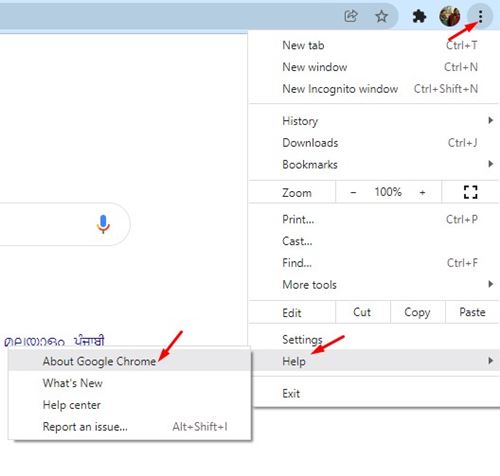
2. Po aktualizaci restartujte webový prohlížeč a přejděte na stránku chrome://flags.
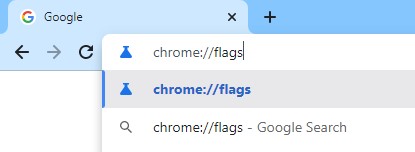
3. Na stránce vlajky Chrome vyhledejte Side Panel a stiskněte Enter.
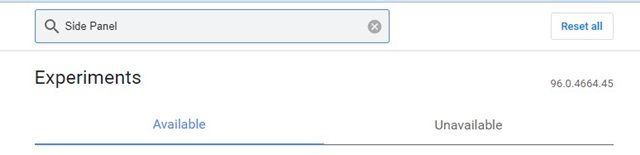
4. Musíte kliknout na rozevírací nabídku za bočním panelem a vybrat možnost Povoleno.
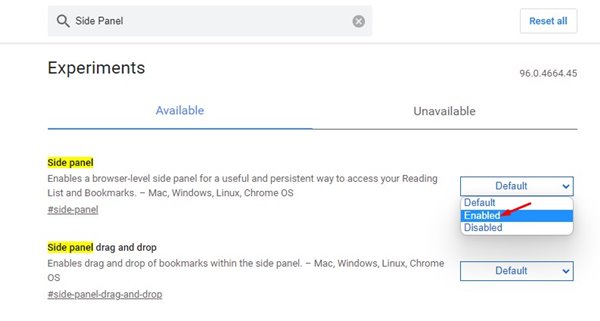
5. Po aktivaci klikněte na tlačítko Restartovat a restartujte webový prohlížeč.
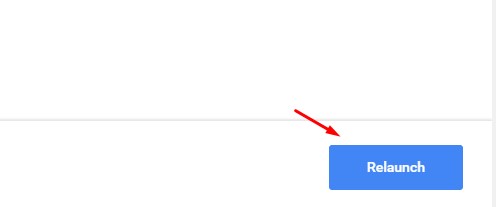
6. Po restartu si všimnete nové ikony za adresou URL s názvem ‘Side Bar’
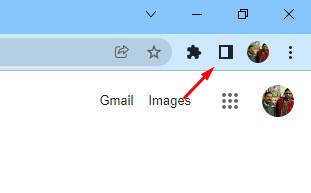
7. Kliknutím na ikonu bočního panelu aktivujete pravý boční panel. Můžete přidat obsah do seznamu četby a přistupovat přímo ke svým záložkám.

A je to! Jsi hotov. Takto můžete povolit boční panel ve webovém prohlížeči Google Chrome.
Tato příručka je tedy o tom, jak povolit boční panel ve webovém prohlížeči Google Chrome. Doufám, že vám tento článek pomohl! Sdílejte to prosím také se svými přáteli. Máte-li v této souvislosti nějaké pochybnosti, dejte nám vědět do pole pro komentáře níže.